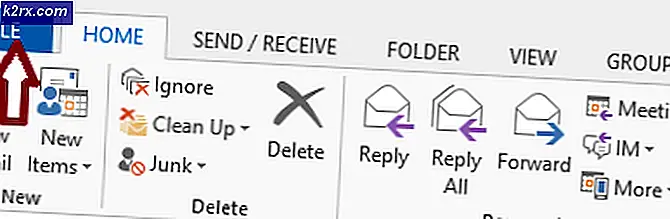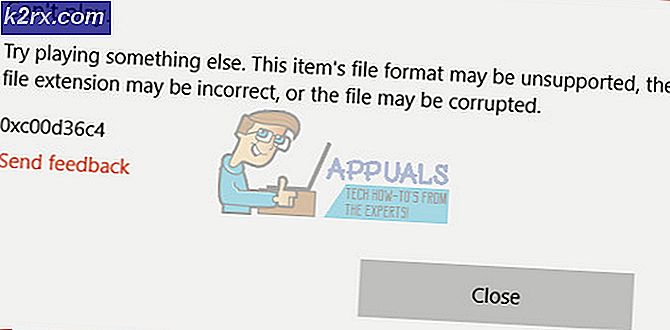Sådan repareres 'Fejlkode 282' Roblox
Nogle Roblox-spillere kan pludselig ikke deltage i igangværende spil. Hver gang de forsøger at gøre dette, bliver de bedt om fejlen Afbrydelse fra spil, bedes du oprette forbindelse igen (Fejlkode: 282).
Efter at have undersøgt dette særlige problem viser det sig, at der er flere forskellige årsager, der kan forårsage denne fejlkode. Her er en kortliste over potentielle synder, der kan udløse 282-fejlkoden i Roblox:
Metode 1: Kontrol af serverproblemer
Inden du prøver nogen af de andre mulige rettelser nedenfor, skal du starte denne fejlfindingsvejledning ved at sikre dig, at de vigtigste megaservere, der driver spillet, ikke i øjeblikket oplever udfaldsproblemer.
Hvis du har mistanke om, at dette er årsagen til problemet, skal du kontrollere, om andre brugere i dit område også støder på denne fejlkode. Den nemmeste måde at gøre dette på er via tjenester som IsTheServiceDown og DownDetector.
Bemærk: Hvis de to mapper ovenfor har afsløret et underliggende serverproblem, løser ingen af nedenstående rettelser problemet. I dette tilfælde er det eneste, du kan gøre, at vente på, at Roblox-udviklere løser problemet.
Hvis den undersøgelse, du lige er færdig med, ikke afslørede nogen underliggende serverproblemer, som andre Roblox-spillere opstår, kan du konkludere, at fejlkoden 282 opstår på grund af et lokalt problem - I dette tilfælde skal du gå ned til de næste mulige rettelser nedenfor.
Metode 2: Deaktiver VPN eller proxyserver
Et af de mest almindelige tilfælde, der vil gyde 292-fejlkoden, er et VPN-systemniveau eller en proxyserver, der ender med at blokere forbindelsen mellem din lokale spilinstallation af Roblox og mega-serveren, som du forsøger at oprette forbindelse til.
Hvis du bruger et VPN-system eller en proxyserver på systemniveau, skal du være i stand til at løse dette problem ved blot at deaktivere det anonymitetssystem, som du i øjeblikket har på plads. Der er mange bekræftede rapporter om brugere, der formåede at forhindre 282 fejlkode helt ved at give slip på deres VPN eller proxyserver.
Hvis dette scenarie er anvendeligt, skal du følge en af nedenstående vejledninger for at afinstallere dit VPN-systemniveau eller deaktivere din proxyserver:
A. Deaktiver proxyserveren
- Trykke Windows-tast + R at åbne en Løb dialog boks. Skriv derefter 'Inetcpl.cpl'inde i tekstfeltet, og tryk på Gå ind at åbne op forInternetegenskaberfanen.
- Inde i Ejendomme fanen, få adgang til Forbindelser fanen (fra menuen øverst), og klik derefter påLAN-indstillinger(under LAN-indstillinger for lokalnetværk).
- Inde i Indstillinger menu af Lokalt netværk (LAN), Klik påProxyserverkategori og fjern markeringen i det felt, der er knyttet tilBrug en proxyserver til dit LAN.
- Når du har deaktiveret proxyserveren, skal du genstarte din computer og se, om problemet er løst ved næste opstart.
B. Afinstallation af VPN-klienten
- Åbn en Løb dialogboks ved at trykke på Windows-tast + R. Skriv derefter 'Appwiz.cpl'og tryk påGå indat åbne op forProgrammer og funktionerskærm.
Bemærk: Når du ser UAC (brugerkontokontrol) menu, skal du klikke Ja at give administrative rettigheder.
- Når du er inde i Programmer og funktioner menu, rul ned gennem listen over installerede programmer og find det systemniveau VPN, du vil slippe af med.
- Når du har fundet det, skal du højreklikke på det og vælge Afinstaller fra genvejsmenuen.
- Følg vejledningen på skærmen for at fuldføre afinstallationen, genstart derefter din computer og start spillet, når den næste opstart er afsluttet.
Hvis du stadig ender med at opleve 282-fejlkoden, skal du gå ned til den næste mulige løsning nedenfor.
Metode 3: Kørsel i kompatibilitetstilstand
Hvis du støder på dette problem på Windows 10, mens du forsøger at køre en ældre version af Roblox, er chancerne for, at du har at gøre med en slags inkompatibilitetsproblem.
Dette er et ret almindeligt problem for Roblox-spillere, der forsøger at køre en ældre game build.
Heldigvis kan dette problem let løses ved at tvinge spillets eksekverbare til at køre i kompatibilitetstilstand med Windows 7 eller Windows 8.1.
Her er en hurtig guide til, hvordan du håndhæver denne potentielle løsning:
- Åbn File Explorer, og naviger til det sted, hvor du installerede Roblox.
- Når du kommer til den rigtige placering, skal du højreklikke på den primære eksekverbare Roblox og vælge Ejendomme fra den nyligt viste kontekstmenu.
- Når du er inde i Ejendomme klik på skærmbilledet Kompatibilitet fane fra den vandrette menu øverst.
- Inde i Kompatibilitet fanen, gå til Kompatibilitetstilstand sektion og markere afkrydsningsfeltet tilknyttetKør dette program i kompatibilitetstilstand til,vælg derefter Windows 8.1 eller Windows 7 (hvis tilgængelig) i den nyligt viste kontekstmenu.
- Klik på ansøge for at gemme ændringerne skal du åbne Roblox igen og se om problemet nu er løst.
Hvis det samme problem stadig opstår, skal du gå ned til den næste mulige løsning nedenfor.
Metode 4: Skylning af DNS
Som det viser sig, kan dette problem også opstå på grund af en DNS (domænenavn adresse) inkonsekvens, der ender med at påvirke din forbindelse til spilserveren. Nogle brugere, der også kæmpede med 282 fejlkodehar rapporteret, at problemet blev løst fuldstændigt ved at skylle DNS-cachen.
Hvis problemet skyldes en dårlig DNS-cache, skal skylning af din DNS-cache løse de fleste stabilitetsproblemer med Roblox.
Her er en hurtig guide til at skylle DNS-cachen på enhver Windows-computer:
- Trykke Windows-tast + R at åbne en Løb dialog boks. Skriv derefter 'Cmd' inde i tekstfeltet, og tryk på Ctrl + Skift + Enter for at åbne p den forhøjede Kommandoprompt.
Bemærk: Når du ser Brugerkontokontrol (UAC), klik Ja for at give administratoradgang.
- Når du er inde i den forhøjede kommandoprompt, skal du skrive følgende kommando og trykke på Gå ind at skylle DNS-cache:
ipconfig / flushdns
Bemærk: Når du har skylt din cache med succes, vil denne proces ende med at fjerne alle oplysninger relateret til din DNS-cache. Hvad dette gør, er i det væsentlige at tvinge din router til at tildele nye DNS-oplysninger.
- Hvis skylningsprocessen er afsluttet, får du vist en succesmeddelelse.
- Åbn Roblox igen og se om fejlkoden nu er rettet.
Hvis du stadig ser den samme 282-fejlkode, skal du gå ned til den næste potentielle løsning nedenfor.
Metode 5: Ændring af DNS-servere
Hvis en DNS-skylning ikke fungerede for dig, er en sidste ting, du kan gøre for at løse fejlkoden 282, at ændre DNS (domænenavn adresse) rækkevidde.
Nogle brugere, der også kæmpede med dette Roblox-problem, har formået at løse dette problem ved at migrere deres DNS-rækkevidde til en mere stabil domænenavnadresse. Et almindeligt valg er Google DNS, men der er andre alternativer, du kan gå efter.
Hvis du ikke har prøvet dette endnu, skal du følge instruktionerne nedenfor for at ændre DNS på enhver Windows-computer:
- Trykke Windows-tast + R at åbne en Løb dialog boks. Skriv derefter 'Ncpa.cpl' og tryk på Gå ind at åbne op forNetværksforbindelservindue.
- Inde iNetværksforbindelservindue, skal du højreklikke på Wi-Fi (trådløs netværksforbindelse) og vælg Ejendomme fra genvejsmenuen. Hvis du bruger en kabelforbindelse, skal du højreklikke på Ethernet (lokalforbindelse) i stedet.
Bemærk: Når du bliver bedt om af UAC (brugerkontokontrol) hurtig, klik Ja for at give administratoradgang.
- Når du endelig er inde i Ethernet- eller W-Fi-menuen, skal du klikke på Netværk fanen, og find derefter det afsnit, der sigerDenne forbindelse bruger følgende punkter.Når du kommer til denne menu, skal du klikke på det felt, der er tilknyttetInternetprotokol version 4 (TCP / IPv4),klik derefter på Ejendomme knap.
- Når du er inde i Internetprotokol version 4 indstillinger, skal du klikke på Generel, aktiver derefter det felt, der er knyttet tilBrug følgende DNS-serveradresse.
- Udskift værdierne for på det næste skærmbillede Foretrukket DNS server og Alternativ DNS server med følgende værdier:
8.8.8.8 8.8.4.4
Bemærk: Dette er DNS-området for Google, men du kan også bruge 1.1.1.1 og 1.0.0.1 som Foretrukket DNS-server og Alternativ DNS-server.
- Gem ændringerne for at håndhæve det nye DNS-interval, og genstart derefter din computer og se om problemet er løst ved næste opstart af computeren.